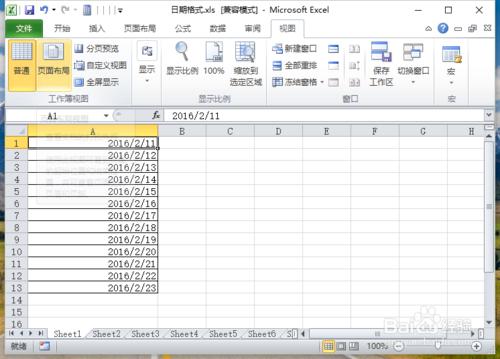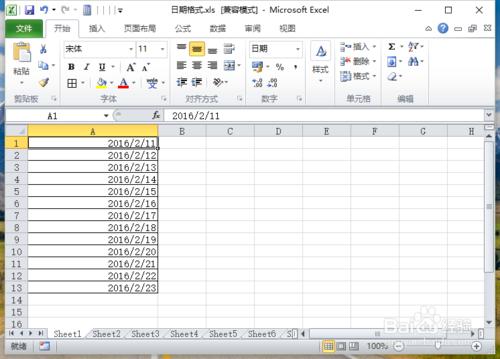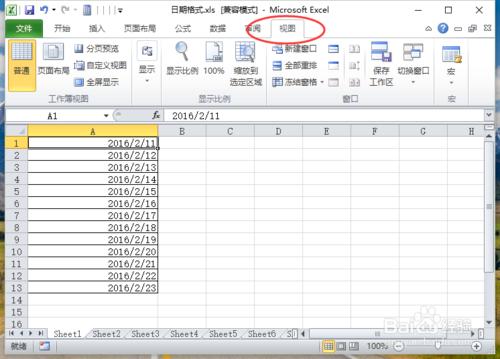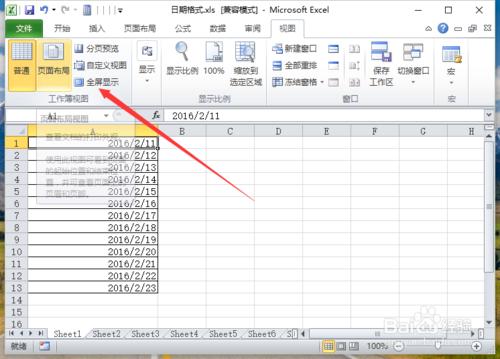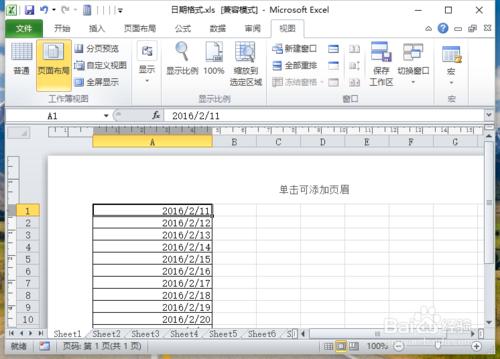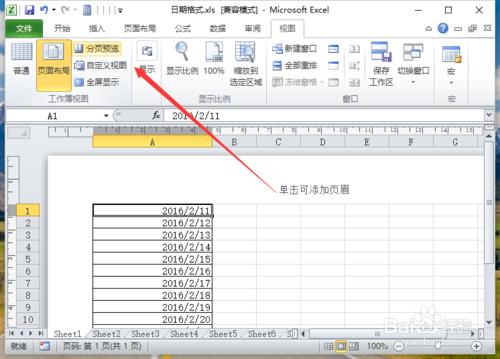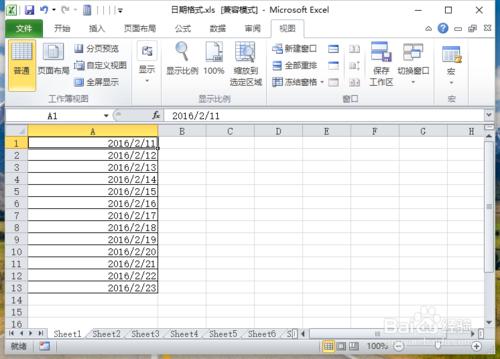在Excel2010和Excel2007以前的版本中,僅僅提供了“普通”檢視和“分頁預覽”檢視兩種檢視模式。這種功能限制使得使用者在“分頁預覽”檢視模式下無法對工作表進行任何編輯。Excel2010增加了“頁面佈局”檢視,從而幫助使用者在分頁預覽工作表的同時編輯資料、編輯頁首和頁尾、使用工具欄編輯公式等,適合於在列印Excel2010工作表時使用。一起來看看吧!
工具/原料
電腦
Excel2010
方法/步驟
一、在電腦桌面的Excel2010工作簿程式圖示上雙擊滑鼠左鍵,將其開啟執行。開啟需要編輯的Excel表格檔案。如圖所示;
二、在Excel編輯視窗,開啟“檢視”選單選項卡。如圖所示;
三、在“檢視”選單選項卡中,點選“工作簿檢視”功能區的“頁面佈局”選項。如圖所示;
四、點選“頁面佈局”選項後,即可看到“頁面佈局”的效果。如圖所示;
五、在“檢視”選單選項卡中,點選“工作簿檢視”功能區的“分頁預覽”選項。如圖所示;
六、點選“分頁預覽”選項後,即可看到“分頁預覽”的效果。如圖所示;
七、“普通”檢視是預設的檢視效果。如圖所示;